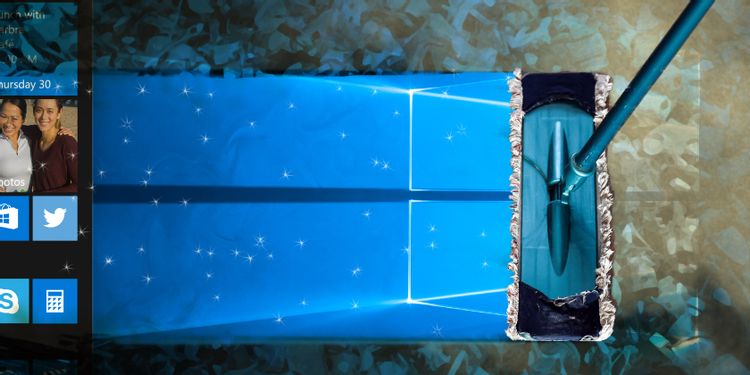
راهنمای گام به گام پاک سازی ویندوز ۱۰
با گذشت زمان در نصب ویندوز، فایل های ناخواسته ای در حافظه دیسک شما ایجاد میشود و همین امر باعث اشغال فضای هارد دیسک و در نتیجه، باعث کندی سیستم تان میشود.
در این مقاله قصد داریم با انجام چند راه کار ساده بتوانید رایانه خود را از فایل های اضافه پاکسازی کنید.
مرحله اول :
در ویندوز ۱۰ ابزاری برای پاک سازی هارد دیسک به صورت پیشفرض وجود دارد. که به شما اجازه میدهد تا فایل های اضافی، که در هارد دیسک ذخیره شده اند را حذف کنید.
پاکسازی هارد دیسک ( Disk Cleanup )
ابزار Disk Cleanup یکی از قدیمی ترین ویژگی های ویندوز میباشد. این ابزار،توسط ماکروسافت از ویندوز XP نسخه ۲۰۰۲ به بعد برای کاربران ویندوزی تعبیه شد تا کاربران فایل هایی را که نمیتوانند به صورت دستی حذف کنند با این ابزار به راحتی فضای هار دیسک خود را خالی کنند.
برای انجام این کار کافیست کلمه Disk Cleanup را در قسمت سرچ ویندوز تایپ کنید و سپس بر روی نرمافزار کلیک کنید.
پس از اجرای نرمافزار درایو مورد نظر را انتخاب و سپس بر روی OK کلیک کنید. پس از مدتی لیستی از مواردی که ویندوز قابلیت حذف آنها را دارد را به نمایش میگذارد. شما میتوانید با انتخاب هر گزینه و کلیک بر روی OK مقداری از فایل های اضافه را از رایانه خود حذف کنید.
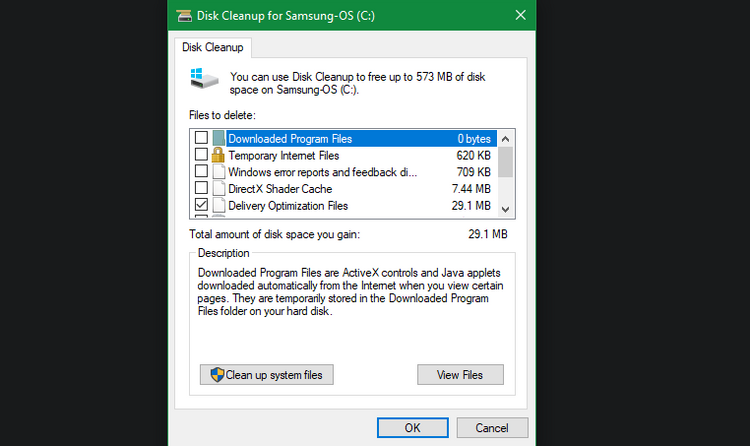
البته باید به این نکته توجه داشت که در نسخه های قدیمی تر ویندوز ۱۰ پس از اجرای Disk Cleanup پوشه دانلود Downloads نیز برای شما نمایش داده میشود. و تنها در صورتی که به فایل های آن پوشه احتیاج ندارید میتوانید این گزینه را نیز برای حذف فایل ها انتخاب کنید.
در ضمن شما میتوانید پس از انتخاب ابزار Disk Cleanup و انتخاب گزینه Clean up System Files بروزرسانی ویندوز را نیز مشاهده کنید.
Storage Sense
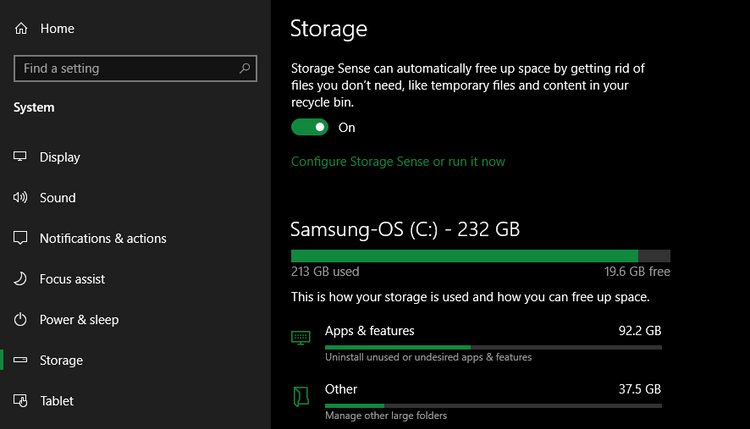
در ویندوز ۱۰ علاوه بر Disk Cleanup قابلیت دیگری به نام Storage Sense نیز وجود دارد که دسترسی های بیشتری را به شما برای حذف فایل های غیر ضروری می دهد تا در صورت نیاز، از این ویژگی نیز استفاده کنید. برای حذف اطلاعات غیر ضروری میتوانید از روش زیر اقدام کنید:
Settings > System > Storage
پس از اجرای پوشه، شاهد تمامی اطلاعات در درایو ویندوز خواهید بود که با کلیک بر روی هر پوشه به اشما اجازه میدهد تا اطلاعات غیر ضروری را از رایانه خود حذف کنید.
مرحله دوم :
حذف فایل های با حجم بالا
قدم بعدی در پاکسازی ویندوز ۱۰، یافتن اطلاعات و فایل هایی با حجم بالا و سپس حذف آنها از رایانه تان میباشد. با نصب برنامه TreeSize به راحتی میتوانید اطلاعات و داده های کامپیوتر را بررسی و سپس حذف نمایید.
پس از نصب، TreeSize را در قسمت استارت ویندوز جستجو و سپس برنامه را اجرا کنید. (پس از اجرای برنامه به راحتی میتوانید اطلاعات درایو خود را بررسی و سپس داده های با حجم بالا را حذف نمایید)
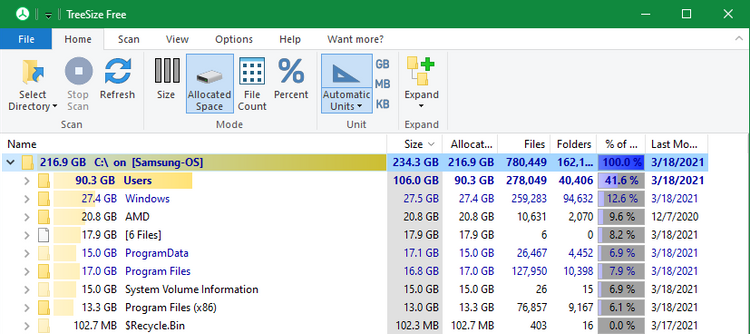
برای شروع کافیست گزینه Select Directory در قسمت بالا سمت چپ را انتخاب کنید و سپس درایو مورد نظر را اسکن نمایید.
پس از چند لحظه، نرمافزار پوشه را کاملا اسکن و اطلاعات درایو را در اختیار شما قرار میدهد.
در پایان نیز در صورت نیاز میتوانید اطلاعاتی را که با آنها احتیاج ندارید از هارد دیسک خود حذف نمایید.
برنامه های با حجم بالا را حذف نمایید
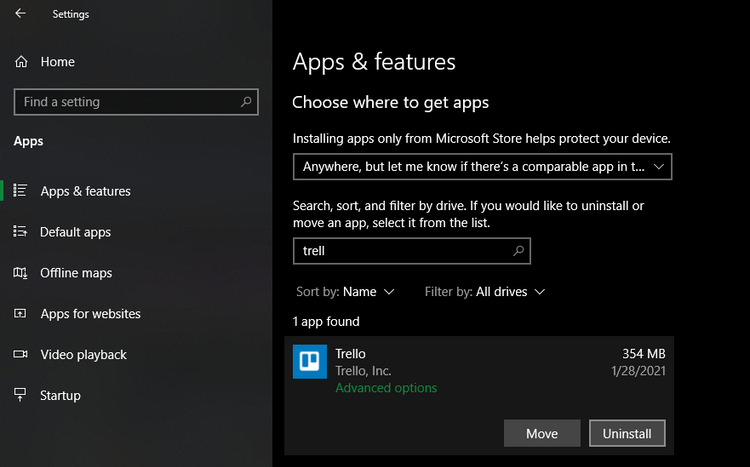
نرمافزار های نصب شده در ویندوز اغلب در پوشه Program Files ایجاد میشوند. اگر دیگر احتیاجی به این برنامه ها ندارید میتوانید از قسمت Settings > Apps > Apps&features برنامه هایی که به آنها نیازی ندارید را حذف کنید.
اطلاعات را از پوشه User حذف کنید
معمولا فایل های زیادی با حجم بالا در پوشه حساب کاربریتان (Users) وجود دارد. به این فایل ها نگاهی بیاندازید، ممکن است دیگر به برخی از اطلاعات نیازی نداشته باشید و لازم است داده ها را از رایانه حذف ، و یا برخی از داده ها را به یک هارد دیسک خارجی منتقل کنید.
مرحله ۳ :
حذف برنامه های Bloatware
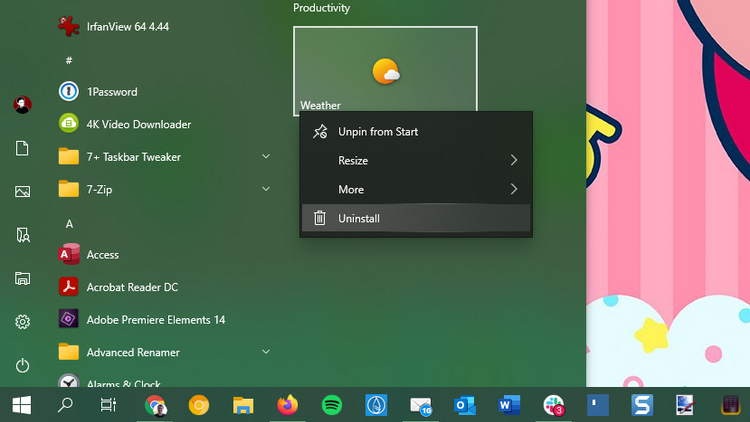
اکثر لپ تاپ ها خریداری شده مملو از نرمافزار هایی هستند که ممکن است کارایی چندانی نداشته باشند. علاوه بر این خود ویندوز ۱۰ نیز اینچنین برنامه هایی را در خود جای داده است. شما میتوانید برخی از برنامه های اضافی را از قسمت Settings > Apps > Apps&features به طور کامل حذف نمایید.
مرحله ۴ : مرتب کردن دسکتاپ
در مرحله آخر نیاز است شما نگاهی به صفحه دستکتاپ خود بیاندازید . در برخی از مواقع فایل ها و اطلاعات باحجم بالایی را در صفحه دسکتاپ ذخیره میکنید که ممکن است فضای بسیاری از هارد را بگیرد. و ممکن است به دلیل حجم بالا و فضای اشغال شده از سرعت سیستم تان بکاهد. در این مواقع توصیه میشود که در صورت عدم نیاز اطلاعات فایل ها را حذف و یا در درایو دیگری اطلاعات را منتقل کنید.
در پایان باید به این نکته توجه کنید که به هیچ عنوان از برنامه های پاکسازی جعلی برای حذف اطلاعات استفاده نکنید. زیرا چنین برنامه هایی هارد را به طور کامل اسکن میکنند و از اطلاعات شما استفاده میکنند.




